Bilgisayarınızın her ay daha yavaş ve yavaşladığını fark ederseniz, belki de mesele, işletim sisteminin mimarisini yükleyen ve boş RAM kullanan gereksiz işlevlerdedir. Bütün bunlar, diğer programlara yönelik kaynakları "yiyen" kullanılmayan aktif işlevlerden kurtularak düzeltilebilir.
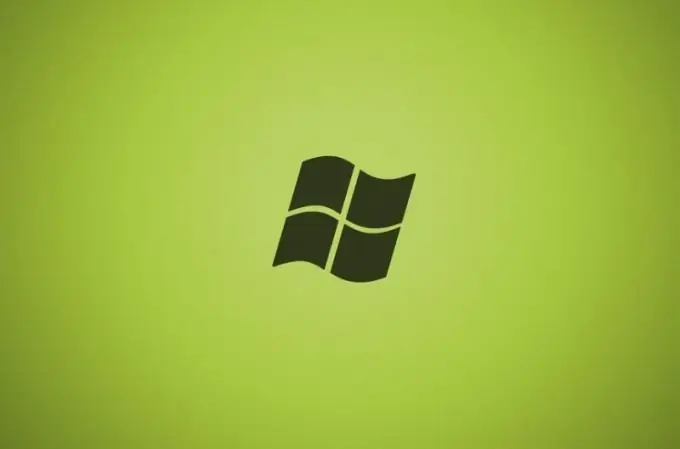
Talimatlar
Aşama 1
Özellikle Windows Vista ve Windows 7'de çok fazla RAM, Explorer ve masaüstünün grafik görünümüyle ilgili görselleri ve her şeyi ortadan kaldırır. Kontrol panelinin "Kişiselleştirme" bölümünde, ekran koruyucuyu, "Aero" efektini kapatın, mümkünse duvar kağıdını ve tüm widget'ları masaüstünden kaldırın. Ayrıca "Bilgisayarım"a gidin, sağ tıklayın ve "Özellikler"i seçin. Görünen pencerede, sol bölmede "Gelişmiş sistem ayarları"nı seçin. "Gelişmiş" sekmesindeki "Performans" düğmesini tıklayın ve tüm kutuların işaretini kaldırın, ardından "Tamam"ı tıklayın. Bu, RAM'i gereksiz yükten temizleyecektir.
Adım 2
İnternet bağlantınızı hızlandırmak için otomatik güncellemeleri kapatın. Standart programlarda “Çalıştır”ı seçin, uygulamanın adını girmek için alana “msconfig” (tırnak işaretleri olmadan) yazın. Görünen pencerede "Hizmetler" öğesini seçin ve "Otomatik güncelleme" kutusunun işaretini kaldırın. Ayrıca, bazen virüsten koruma güncellemelerini, örneğin her gün yerine haftada bir kontrol ederek devre dışı bırakın.
Aşama 3
Programlar ve oyunlar için yükleme süresini kısaltmaya yardımcı olması için Sistem Geri Yükleme'yi devre dışı bırakın. "Bilgisayarım"ın özelliklerinde "Sistem Geri Yükleme" sekmesini seçin ve "Sistem Geri Yüklemeyi Devre Dışı Bırak"ın yanındaki kutuyu işaretleyin, ardından "Tamam"a tıklayın ve "Evet"e tıklayarak bu seçeneğin devre dışı bırakılmasını onaylayın.
4. Adım
Ayrıca menünün daha hızlı görünmesini sağlayabilirsiniz. Bunu yapmak için, "Başlat" ana menüsünde "Çalıştır" ı bulun ve "regedit" programlarını çalıştırmak için uygulamaya girin (tırnak işaretleri olmadan). Bu komut Kayıt Defteri Düzenleyicisini çağırır. Sol bölmede “HKEY_CURRENT_USER” öğesini bulun ve Denetim - Panel - Masaüstü - MenuShowDelay altındaki açılır menüye gidin. 400 yerine herhangi bir sayı koyun, ne kadar az o kadar iyi.
Adım 5
Ayrıca, kullanmadığınız tüm programları otomatik çalıştırmadan kaldırın. Genellikle saate göre tepsiye asılırlar. Sadece ayarlarına bakın, genellikle "Windows ile otomatik olarak çalıştır" yazıyor - gereksiz programların artık sizi rahatsız etmemesi için bu kutunun işaretini kaldırın.






